Como criar vídeo com Midjourney AI [solicitações fornecidas]
Além das imagens, o Midjourney agora oferece uma evolução de suas imagens em vídeo. Não é incrível? O recurso estuda todos os recursos visuais para criar um vídeo com Midjourney. Você pode fazer um trabalho original com a ajuda de seus algoritmos que utilizam aprendizado profundo, permitindo produzir resultados notáveis. Dessa forma, pode causar confusão no acesso ao recurso, então leia o guia abaixo para ajudá-lo a criar um vídeo com Midjourney junto com os prompts e comandos que você deve usar.
Lista de guias
Prompts e comandos no meio da jornada para criar vídeos Guia definitivo sobre como criar vídeos com Midjourney Como editar vídeos criados no meio da jornada para torná-los realistas Perguntas frequentes sobre como criar vídeos com Midjourney AIPrompts e comandos no meio da jornada para criar vídeos
Midjourney tem uma maneira única de criar imagens e vídeos de IA com detalhes. A ferramenta aprimora o que você diz nas instruções, incluindo plano de fundo, textura, estilo e muito mais.
No entanto, para criar um vídeo com Midjourney, você deve garantir um prompt bem escrito e seguir os comandos. Concentrar-se no seguinte o ajudará a criar visuais cativantes.
Tipos de solicitações para criar vídeo no meio da jornada:
◆ Prompts de texto básico. Esses prompts incluem apenas uma palavra, frase ou um emoticon/emoji. Você pode usar palavras familiares sobre o que deseja ver nos resultados.
◆ Prompts de texto avançados. Se desejar um elemento adicional aos seus prompts, você pode adicionar um URL de imagem, frases de texto ou parâmetros diferentes. Geralmente é mais longo e mais eficaz se você quiser que as ideias principais sejam desenvolvidas.
Comandos e parâmetros para criar vídeo no meio da jornada:
Para começar a criar um vídeo com Midjoruney, comece com o comando /Imagine a qualquer momento. Ao fazer isso, você dá ao programa a oportunidade de ver os designs especificados e outras coisas. Não se esqueça de adicionar - -vídeo para uma saída de vídeo AI. Além disso, você pode usar os seguintes parâmetros adicionais para criar ótimos vídeos com Midjourney.
Projeto. Além do prompt, você pode adicionar estilo para receber o resultado que desejar, incluindo anime e outras palavras relacionadas a estilos.
Personalize a saída. Para personalizar a saída, você pode especificar números neste formato: – -s [número], que pode ser alto ou baixo, de acordo com sua necessidade de estilização.
Caos. Refere-se a abstrações de imagens e também está no formato para estilizar a saída,w, que é – -caos [número].
Resolução. Quanto a este parâmetro, você pode ter o 1080p, 4K, 8K e muito mais para vídeos antecipados de alta qualidade criados por Midjourney. Digite assim: – -hd.
Imagens como prompt. Como uma imagem pode ser adicionada para criar um vídeo com o Midjourney, para isso, use a URL da imagem e cole-a no seu prompt. Vai acabar como /imagine [url] [prompt].
Para filtrar palavras. Em termos de palavras extras, digite o – -não [palavra-chave] para remover a coisa ou objeto desnecessário da imagem.
Guia definitivo sobre como criar vídeos com Midjourney
Como dito, Midjourney pode ser usado no servidor Discord aberto. Não precisa ser um prompt longo, mas principalmente, mais longo Avisos no meio da jornada forneça exatamente o que você deseja que seja obtido em seu vídeo de IA. Por exemplo, você usa “uma lua cheia com um tom de amarelo e um brilho noturno, cheia de estrelas ao redor” para criar um vídeo com Midjourney. O algoritmo então dividirá essas palavras-chave em lua cheia, amarelo, noite e estrelas.
Em qualquer prompt, você usará o comando /imagine no início. Então, se estiver pronto, veja como criar vídeos com o Midjourney e salvá-los.
Passo 1.No Discord, abra o Midjourney. Então, comece digitando /Imagine na "caixa de texto" como início do seu prompt.
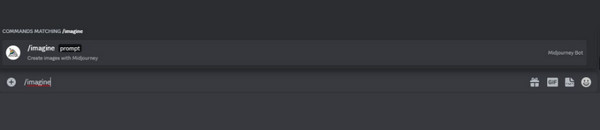
Passo 2.Na caixa de prompt, digite o conteúdo criativo e termine com “– -video”. Por exemplo, use isto: /imagine um cachorro fofo sorrindo e correndo em direção ao mar – -video. O comando de vídeo também pode ser usado com os recursos "Zoom Out" ou "Pan".
Etapa 3.Clique na tecla “Enter” para enviar sua solicitação para Midjourney. A ferramenta então transformará sua visão em vida. Aguarde a conclusão do processo de geração. Veja se você está satisfeito e responda clicando no botão "Adicionar reação".
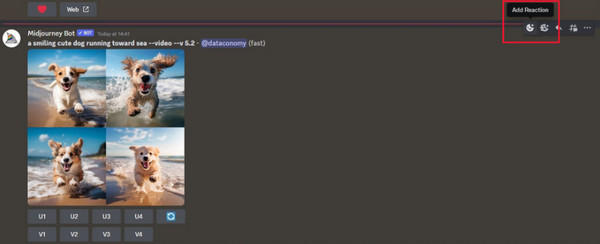
Em seguida, encontre “Envelope” na barra de pesquisa. Escolha o primeiro emoji que aparecer. Depois disso, os detalhes da imagem serão enviados para o seu “Discord DM”.
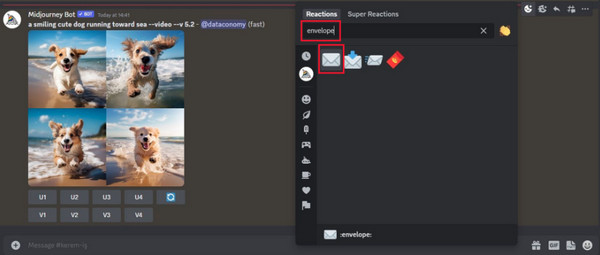
Passo 4.Logo em seguida, você encontrará um link dourado apresentado pela Midjourney, dando informações detalhadas sobre as imagens. Clique no "link" e um vídeo que você fez com o Midjourney será reproduzido. Depois de abrir este link, você pode clicar com o botão direito no vídeo para salvá-lo em seu computador no formato MP4.
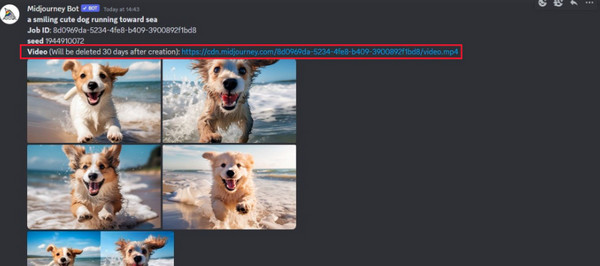
Como editar vídeos criados no meio da jornada para torná-los realistas
Depois de aprender a usar o recurso para criar vídeos com o Midjourney, por que não torná-lo mais realista? Conclua a jornada de edição com AnyRec Video Converter. Este programa oferece suporte a um processo geral simplificado para edição de seus vídeos, incluindo rotação, corte, recorte e muito mais. A adição de efeitos, filtros, temas e muito mais também é abordada. Ainda há mais recursos de edição que você pode explorar à medida que o usa, dos quais você certamente poderá aproveitar para criar vídeos maravilhosos do Midjourney.

Gire, corte, corte, adicione efeitos, filtros e faça mais nos vídeos Midjourney criados.
Altere o formato do vídeo, a taxa de quadros e a resolução para melhorar a qualidade do vídeo.
Adicione música de fundo criativa aos vídeos do Midjourney e sincronize-os facilmente.
Alterar a velocidade do vídeo, reverter a filmagem e muitos efeitos interessantes podem ser aplicados.
100% Secure
100% Secure
Adicione seu vídeo AI à ferramenta "Conversor" clicando no botão "Adicionar arquivos". Alternativamente, você pode arrastar e soltar. Clique no botão “Editar” com o ícone “Star Wand”. Lá, você pode acessar as seguintes ferramentas de edição para seus vídeos Midjourney criados.

Girar e cortar
Nesta seção, você pode definir a área de corte usando os botões para cima e para baixo ou arrastando livremente o quadro. Defina a rotação adequada desejada escolhendo entre as opções. Você pode então definir a "Proporção de aspecto" e o "Modo Zoom" de acordo com as diferentes plataformas sociais.

Adicionar efeitos e filtros
O próximo é adicionar efeitos primários. Aqui você pode escolher o desejado e ajustar Brilho, Saturação, Contraste, etc. Veja os efeitos aplicados no painel direito da janela.

Adicione uma Marca D'água
Adicione texto ou imagem ao seu vídeo gerado por IA da Midjourney como marca d’água aqui. Basta escolher entre as opções “Texto” ou “Imagem”. A seleção de fonte, tamanho, cores e outros são fornecidos.

Adicionar áudio/legenda
Se você quiser fazer música de fundo, você pode fazer isso neste editor. Selecione sua trilha de áudio no arquivo do computador e ajuste o volume do áudio e os efeitos de atraso. O ajuste das legendas é opcional aqui.

Cortar vídeo
Se você deseja remover partes extras do seu vídeo gerado por IA, vá até o botão "Cortar" na tela principal da guia Conversor. Arraste o "controle deslizante" ou defina os horários de início e término para cortar vídeos Windows/Mac.

Perguntas frequentes sobre como criar vídeos com Midjourney AI
-
Midjourney pode criar vídeos?
Sim. Além de gerar imagens, o Midjourney suporta a criação de vídeos e pode funcionar como seu Gerador de Vídeo Midjourney. Basta inserir seu texto na caixa e adicionar o parâmetro de vídeo, e você terá resultados de vídeo incríveis.
-
Que tipos de prompts de texto violam as diretrizes de vídeo da IA?
Textos contendo conteúdo indesejado ou adulto podem ser perturbadores, especialmente para crianças. Além disso, coisas consideradas ofensivas para outras comunidades violavam as diretrizes do Midjourney.
-
Quais formatos de imagem podem ser usados como prompts no Midjourney?
Como as imagens podem ser adicionadas como prompts, o Midjourney permite adicionar uma imagem usando os formatos JPG, WebP, GIF e PNG.
-
Como criar um vídeo com Midjourney usando imagens geradas anteriormente?
Determine o prompt que você usa nas imagens geradas anteriormente e faça uma cópia dele. No servidor Discord, digite /imagine e digite o texto do prompt. Adicione o – -video no final e depois Enter.
-
Existem alternativas ao Midjourney para criar vídeos?
Sim. Muitas alternativas podem ser encontradas para criar vídeos de IA; você pode usar Synthesia, Nightcafe, Kapwing, VEED, etc.
Conclusão
Agora você aprendeu a criar vídeos com Midjourney! O uso do algoritmo Midjourney AI é extremamente benéfico se você deseja ter a chance de expressar sua criatividade. Esta ferramenta permite construir uma história e gerar visuais impressionantes logo em seguida. Para torná-lo mais excepcional, reserve um tempo para adicionar edições adicionais com AnyRec Video Converter. Este programa aplicará efeitos, filtros e outras edições incríveis ao seu vídeo. Agora, está pronto para ser compartilhado com o mundo.
100% Secure
100% Secure
